Экспорт при помощи Render Queue
Использование Render Queue (Список рендеринга) связано с применением в качестве установок экспорта текущих установок композиции. Для этого:
1. Сохраните проект.
2. Сделайте активным окно Timeline (Монтаж) с желаемой композицией.
3. Выберите в верхнем меню Composition>Make Movie (Композиция>Создать видео).
4. В появившемся диалоговом окне Render Queue (Список рендеринга) просмотрите при желании установки экспорта композиции, раскрывая для этого соответствующий выпадающий список, и нажмите кнопку Render (Начать рендеринг) (рис. 7.19).
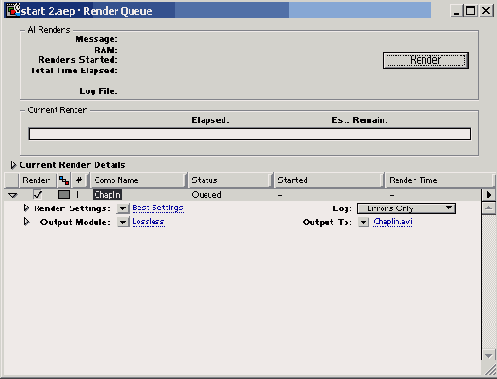
Рис. 7.19. После ввода команды Composition>Make Movie появляется диалог Render Queue
5. Понаблюдайте за процессом рендеринга в том же диалоге (ориентируясь на индикатор в его верхней части) и дождитесь завершения экспорта (рис. 7.20).
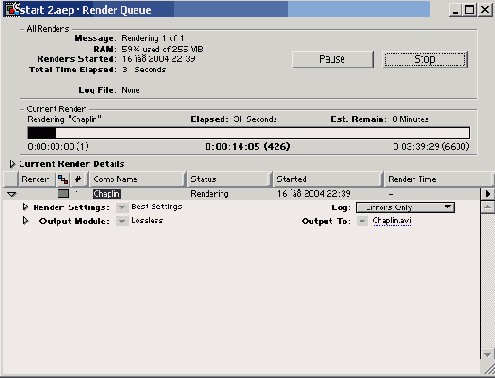
Рис. 7.20. Понаблюдайте за процессом рендеринга в диалоговом окне Render Queue
После завершения экспорта строка с именем композиции остается в окне Render Queue (Список рендеринга), поэтому вы в любой момент можете просмотреть установки экспортированного файла (рис. 7.21), а также отредактировать их, щелкнув на активной надписи Current Settings (Текущие установки) и поменяв соответствующие параметры в открывающемся диалоге. Кроме того, можно из области той же надписи вызвать контестное меню и задать другой набор установок, имеющийся в After Effects, например, вместо пункта Current Settings (Текущие установки) выбрать Draft Settings (Черновые установки) или т. п.
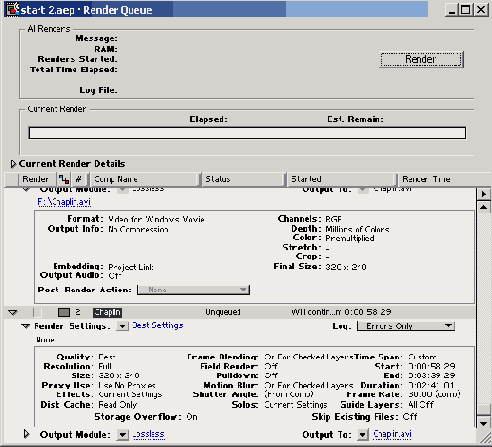
Рис. 7.21. Просмотреть установки экспорта можно, раскрывая соответствующий выпадающий список с параметрами рендеринга в окне Render Queue
Вызвать диалоговое окно Render Queue (Список рендеринга) можно в любой момент работы при помощи команды Window>Render Queue (Окно>Список рендеринга). При помощи этого диалога можно очень гибко управлять процессом рендеринга. В частности, допускается создавать очередь на экспорт из нескольких композиций. Рендеринг будет проводиться в том порядке, в котором композиции будут перечисляться в окне Render Queue (Список рендеринга).
Для того чтобы включить ту или иную композицию в очередь на рендеринг, достаточно просто перетащить ее (хватаясь за название композиции) в окно Render Queue (Список рендеринга). В этом случае имя композиции возникает в списке очереди на рендеринг, что. подчеркивается флажком проверки слева от него (рис. 7.22). Чтобы выключить текущую композицию из очереди на экспорт (не аннулируя ее позиции вовсе), достаточно просто снять данный флажок проверки.
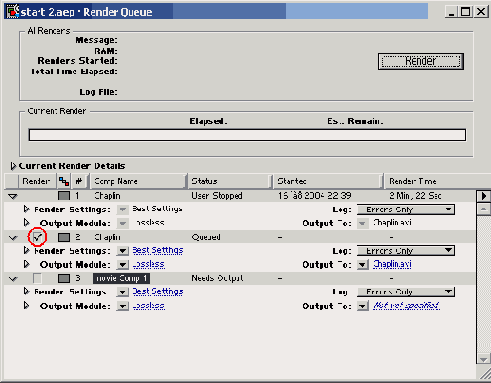
Рис. 7.22. Добавлять композиции для экспорта можно перетаскивая их в окно Render Queue, формируя тем самым очередь на рендеринг
Запустить процесс рендеринга группы композиций можно, как мы уже говорили, нажатием кнопки Render (Начать рендеринг). Приостановить его можно нажатием кнопки Pause (Приостановить). Как несложно сообразить, обработка изображения видео требует привлечения серьезных ресурсов компьютера, поэтому его работа в процессе рендеринга может существенно замедляться. Имея это в виду, разумно, по возможности, отложить экспорт на свободное время, когда компьютер будет свободен от других задач.